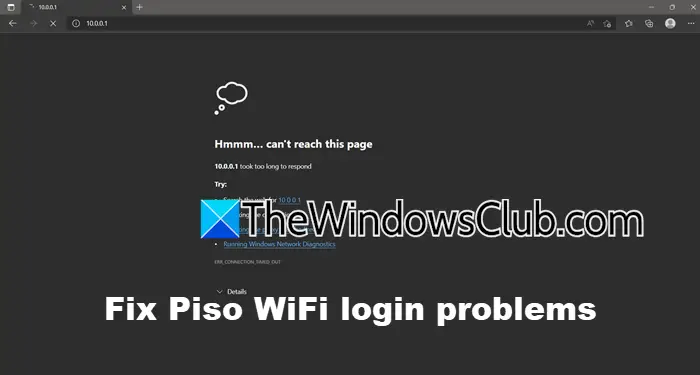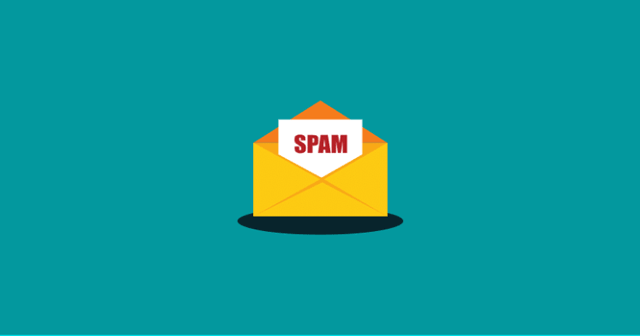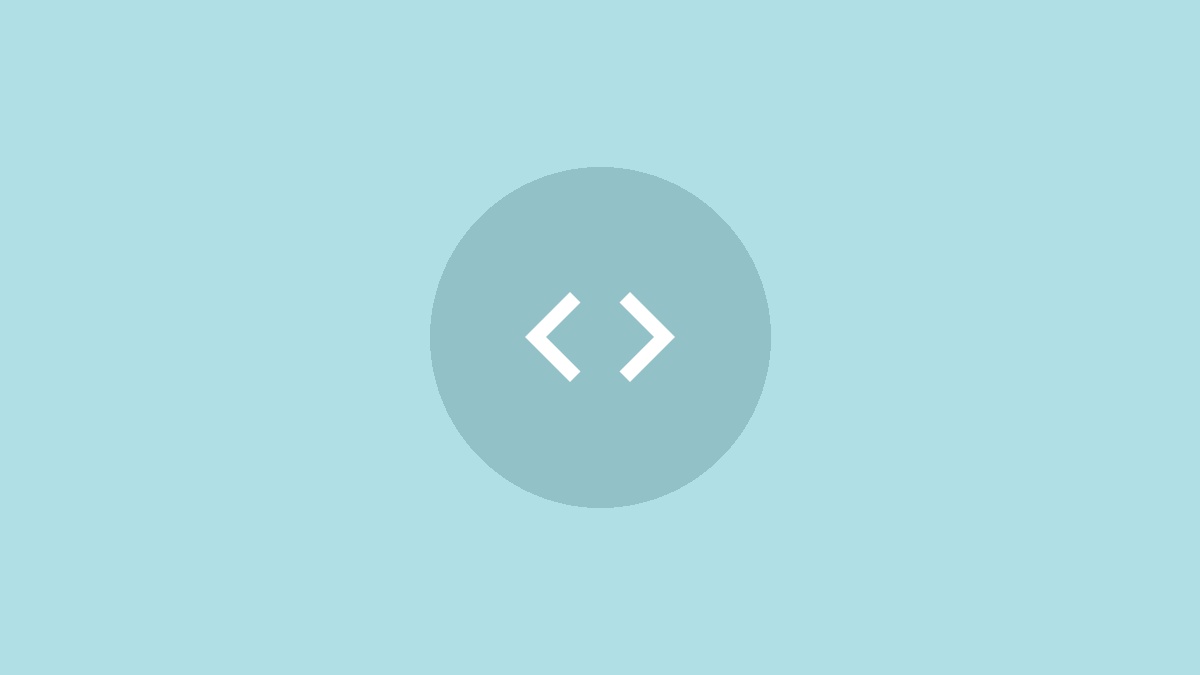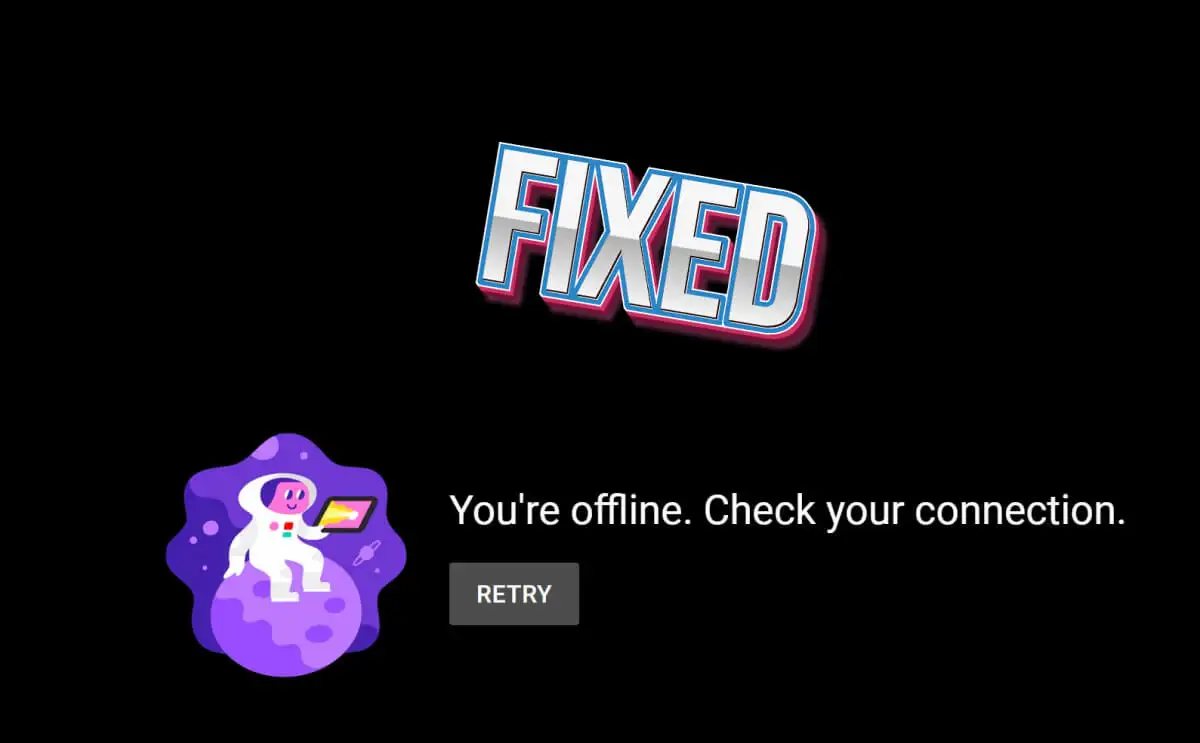Noen ganger, når du skriver ut, legger du merke til at teksten ser ut som den er skrevet ut to ganger på baksiden av hverandre, eller noen tegn blir skrevet ut to ganger. I dette innlegget vil vi dele hvordan du kan fikse problemet der duSkriveren skriver ut dobbeltsynpå din Windows 11/10 PC.

Mulige årsaker til dobbeltsynsutskrift
Maskinvarefeil og feil skriverinnstillinger kan være hovedårsakene til det nevnte problemet, som beskrevet nedenfor:
- Urene skriverhoder:Skrivehoder som er skitne eller urene på grunn av støv eller tørket blekkakkumulering kan betraktes som en av hovedårsakene til dobbeltutskrift.
- Miljøfaktorer:Skrivehoder er vanligvis utformet for å fungere innenfor et spesifikt temperatur- og fuktighetsområde. Høy luftfuktighet kan føre til at utskriften forblir våt, noe som får fargene til å blø inn i hverandre. På den annen side kan lav luftfuktighet føre til overoppheting av skriveren, føre til at blekket tørker ut for raskt og fører til feil.
- Ikke samsvarende skriverinnstillinger:PC-en/bærbarens skriverinnstillinger sender instruksjoner til skriveren om hva som må gjøres og hvordan det skal gjøres. Hvis skriverinnstillingene, for eksempel papirstørrelse, type eller tekstur, ikke samsvarer med papiret som legges i for utskrift, kan det føre til dobbeltsynsutskrift.
- Feilaktige eller inkompatible drivere:Skriverdrivere er ansvarlige for å sende utskriftsinstruksjoner fra systemet til skriveren. Feilaktige, utdaterte eller inkompatible drivere kan kommunisere feil, noe som resulterer i dobbeltsynsutskrift.
- Skitne kodebånd:Enkoderstrimler er plastremser som hjelper utskriftsvognen med å holde styr på posisjonen sin mens den beveger seg langs vognstangen under utskriftsoperasjonen. Encoder Strip sender også signalet for å aktivere skrivehodene mens du starter utskriftsoperasjonen. En uren koderstrimmel bedømmer kanskje ikke utskriftsposisjonen perfekt, noe som resulterer i dobbel utskrift.
Reparer skriverutskrift Double Vision på Windows 11/10
Hvis skriveren skriver ut Double Vision på din Windows-datamaskin, kan trinnene nedenfor følges for å løse dette problemet:
- Sjekk skriverinnstillinger
- Bruk originale patroner eller blekk
- Kalibrer skriverhodet på nytt
- Rengjør encoder Strip
- Utfør hard tilbakestilling
- Installer skriverdrivere og fastvare på nytt.
1] Sjekk skriverinnstillinger
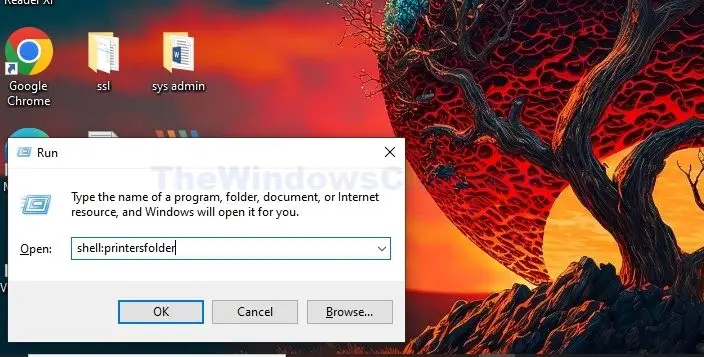
Siden skriverinnstillingene er direkte ansvarlige for typen og kvaliteten på utskriften, kan det hjelpe oss å løse problemer med utskriftskvaliteten ved å kontrollere dem for å sikre at de er i orden. Toveis støtte lar skriveren skrive ut i begge retninger. Det kan imidlertid forårsake dobbeltsynsutskrift hvis skrivehodene er feilkalibrert eller feiljustert.
Slik kontrollerer du skriverinnstillingene:
- Trykk Windows + R-tastene sammen for å åpne Kjør-dialogboksen. Skriv innshell: Printersfolderfør du klikker på OK.
- Høyreklikk på skriverikonet og klikk påEgenskaper.
- Sjekk om innstillingene knyttet til papirstørrelse, -type og utskriftskvalitet er riktig konfigurert underSideoppsett.
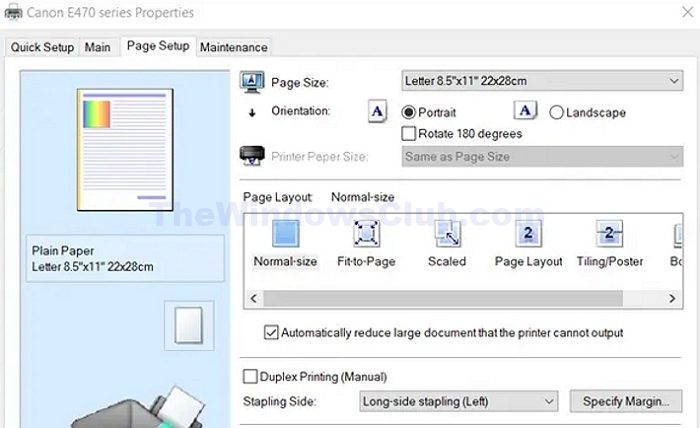
Slik deaktiverer du toveis utskrift:
- Høyreklikk på skriverikonet og klikk påUtskriftsinnstillinger
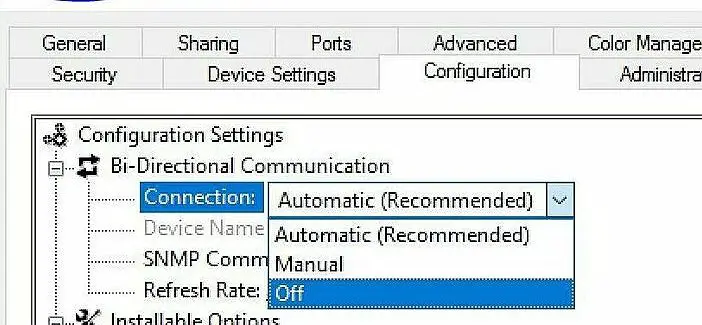
- IUtskriftsinnstillingervindu, klikk påHavnerfanen, og velg deretterAValternativ i rullegardinmenyen underToveis kommunikasjon.
2] Bruk originale patroner eller blekk
Uavhengig av om skriveren skriver ut gjennom blekktanker eller patroner, kan bruk av ekte firmarekvisita bidra til å unngå dobbeltutskrift. Det kan hjelpe oss med å unngå kompatibilitetsproblemer, som kan føre til problemer med utskriftskvaliteten.
Lese:
3] Kalibrer skriverhodene på nytt
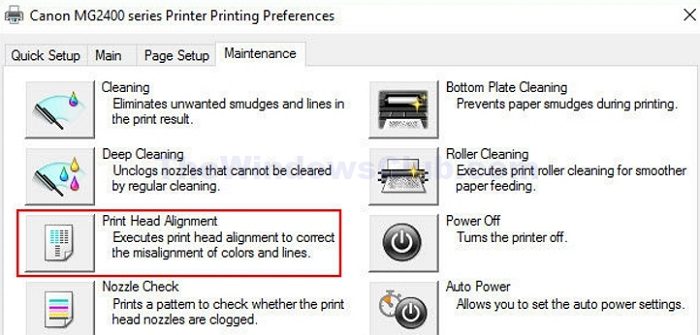
Å kalibrere eller justere skriveren på nytt kan hjelpe oss med å sikre at skrivehodene er perfekt plassert, noe som hjelper oss med å unngå utskriftskvalitetsfeil. Slik justerer du skriveren:
- Høyreklikk på skriveren og klikk påUtskriftsinnstillingeretter å ha åpnet skriverens mappe
- Klikk påVedlikeholdfanen og klikk for å velgeJustering av skrivehodet(grensesnitt eller alternativer kan variere med merke og modell).
4] Rengjør enkoderstrimmel

Rengjøring av koderstrimmelen lar den plassere og flytte skrivervognen riktig ved å følge trinnene nedenfor:
- Slå av skriveren.
- Åpne skriverlokket for å finne koderstrimmelen parallelt med skrivehodet.
- Bruk en myk, fuktet klut eller tørkepapir og gni den forsiktig på stripen for å rengjøre den.
- La stripen tørke helt opp, og slå deretter på lokket og strømmen på skriveren.
- Når du er ferdig, kan du prøve å skrive ut et dokument for å sjekke om feilen er løst eller ikke.
5] Utfør hard tilbakestilling
Hard tilbakestilling tømmer skriverbufferen og tilbakestiller skriverens interne innstillinger. Hvis programvare- eller kommunikasjonsproblemer forårsaker problemet, kan vi følge trinnene nedenfor for å løse problemet med hard tilbakestilling:
- Koble strømledningen fra skriveren og ta ut kassettene, hvis noen.
- La skriveren være inaktiv i 30-40 sekunder før du setter inn patronene, og koble deretter til strømledningen igjen.
- Slå på skriveren og sjekk om feilen vedvarer.
6] Installer skriverdrivere og fastvare på nytt
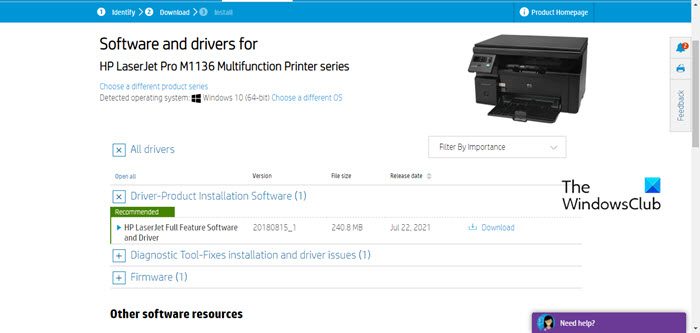
Sikre at skriverprogramvaren er oppdatert og fullt funksjonell avkan hjelpe oss med å unngå eller løse problemer med utskriftskvaliteten, ettersom ødelagte drivere kan føre til dobbel utskrift.
Fastvareoppdateringer tillater feilretting og hjelper til med å løse maskinvare- og programvareinkompatibiliteter. Noen ganger kan dobbeltutskrift også skyldes inkompatibilitet, noe som kan løses ved å oppdatere skriverfastvaren. Skriverfastvare kan oppdateres fra produsentens nettside ved å velge relevant merke og modell.
TUPP:
Hva er dobbeltsynsutskrift?
Hvis utskriften ser ut til å være falmet eller flekkete når du skriver ut tekst eller bilder, kalles slike problemer dobbeltsyn eller dobbeltutskrift. Bortsett fra fade-utskrift, er defekter som gjentatt utskrift av samme tegn eller bilder av gjeldende eller tidligere trykte dokument også en del av dobbeltutskrift.
Lese:
Hvorfor skriver skriveren min ut et dobbeltbilde?
Grovt sett kan dobbeltsynsutskrift deles inn i to kategorier. Den første er en svak eller flekkete utskrift av gjeldende dokument, og den andre er en utskrift av lignende kvalitet av et tidligere utskrevet dokument som vises på gjeldende side.




![Alt Tab forårsaker lav FPS i spill på PC [Fix]](https://elsefix.com/tech/tejana/wp-content/uploads/2024/11/Alt-Tab-causes-low-FPS-games.png)